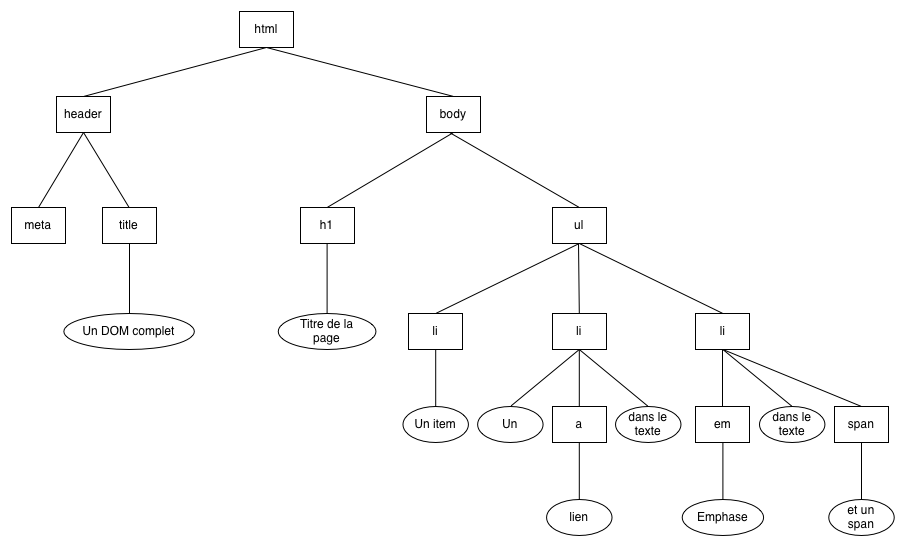durée : une heure sans trop de démos…
Rappels
- Pour les navigateurs, une page web est un arbre, dont les éléments sont des nœuds
- Le travail du « moteur de rendu » du navigateur est de construire une représentation graphique de cet arbre
- Le HTML n'est qu'un langage de sérialisation de cet arbre
Nécessité du DOM
- Les programmes en JavaScript sont exécutés par le navigateur
- Leur but : modifier la page web en fonction des actions de l'internaute
- modifier la page = modifier les nœuds de l'arbre (changer leurs caractéristiques, les déplacer, en ajouter, en supprimer…)
- Il faut donc avoir un modèle de la page et de sa structure, ainsi que des fonctions permettant de manipuler ce modèle : une API (application programming interface)
- Le modèle des pages HTML (et XML) s'appelle le DOM, document object model
Historique du DOM
- 1996 : sortie de JavaScript avec Netscape 2.0 puis de JScript avec IE 3.0
- Les deux versions ont un DOM majoritairement compatible, JScript étant un portage de JavaScript
- On l'appelle souvent DOM niveau 0
- 1997 : Netscape et IE versions 4.0, développés en parallèle, introduisent des modifications incompatibles dans leurs DOM
- Il fallait donc plusieurs versions de chaque programme pour une même page web…
- 1998 : Standardisation par le W3C du DOM niveau 1
- DOM 2 en 2000, DOM 3 en 2004, DOM 4 en 2014
- Il y a également le « DOM Living Standard » édité par le WhatWG, qui unifie les anciennes normes et les implémentations existantes dans les navigateurs
HTML ⇒ DOM ⇒ Vue
- Navigateur = parseur HTML + moteur graphique
- Parseur HTML : construit l'arbre DOM en mémoire
- Moteur graphique : construit une représentation de l'arbre DOM, suivant les règles données dans les CSS
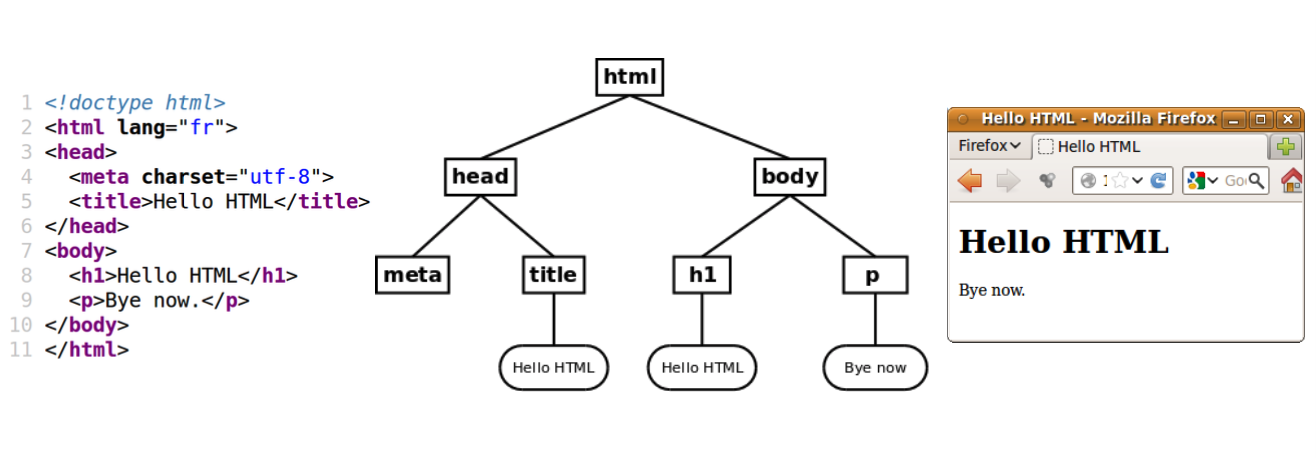
Modification du DOM
- JavaScript : implémente l'API DOM ⇒ possibilité de transformer l'arbre
- Toute modification de l'arbre DOM est immédiatement répercutée dans la représentation graphique
- Attention : l'arbre DOM est modifié dans la mémoire du navigateur, mais « afficher le code source » montre toujours le code de départ !
- Pour voir le code HTML correspondant à l'état réel du DOM à tout instant, il faut des outils particuliers (comme l'inspecteur de Firefox ou Chrome)
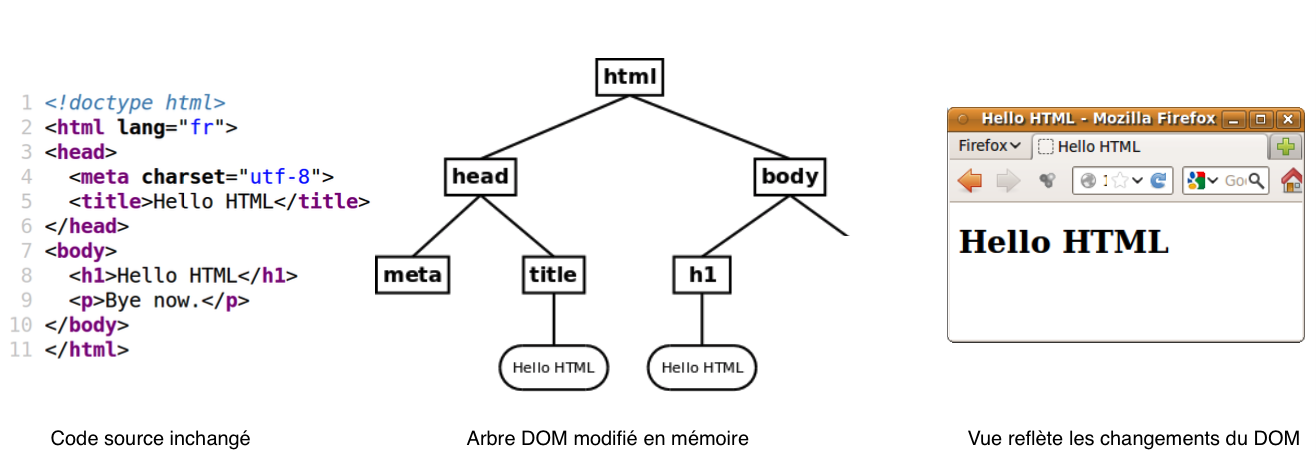
Représentation graphique
Règles pour une représentation graphique de l'arbre DOM
- Elements : rectangle
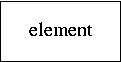
- Noeuds de texte : ellipse

- Attributs : triangle
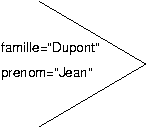
Représentation de XML en DOM
<personne>
<nom famille="Dupont" prenom="Jean" />
<adresse>
<rue numero="46" >Saint-Pierre</rue>
<ville codePostal="14000">Caen</ville>
</adresse>
<telephone type="domicile">0231563459</telephone>
</personne>
Représentation graphique
Types de nœuds
- Noeud de type élément : représente un élément HTML
- Possibilité de changer les nœuds éléments, par ex. changer ses attributs
- Noeud de type texte : représente du texte
- Possibilité de changer le texte seulement
- Noeud de texte est forcément une feuille de l'arbre
- Noeud de type élément a des fils de type élément et/ou texte
- Noeud de type élément est une feuille de l'arbre si c'est un élément vide
L'API du DOM
- Recommandation du W3C
- Spécifie les fonctionnalités qui doivent être présentes
- Distincte des implémentations en divers langages (JavaScript, PHP, Java, C++, etc.)
- DOM définit les objets manipulables dans un document HTML, ou XML
- Les objets du DOM ont des
- propriétés : contient les caractéristiques de l'objet
- méthodes : fonctions qui permettent de manipuler l'objet (noms explicites en camelCase)
Les principaux objets du DOM
Voir la référence sur MDN
Document: le document (élément racine) duquel on a construit le DOMNode: les nœuds, qui peuvent être de différents types :Element: nœuds éléments HTML (ou XML), contiennent d'autres nœuds (de typeElement,Comment…)CharacterData: nœuds de texte, contiennent du texte (objetText)
Event: les événements- etc.
Deux objets représentent des collections :
NodeList: liste de nœuds (par exemple la liste des fils d'un nœud)HTMLCollection: liste d'éléments
Une collection peut être statique ou « vivante » (live), c'est-à-dire que les changements du DOM y sont reflétés en permanence.
Implémentation de l'API DOM avec JavaScript
- Les scripts en JavaScript permettent au navigateur d'agir sur l'arbre DOM du document en cours de visualisation
- Les objets du DOM sont implémentés par des objets en JavaScript
- En particulier, les éléments HTML sont des objets, les attributs HTML sont des propriétés de ces objets
- Les listes d'objets (
NodeListetHTMLCollection) ne sont pas des tableaux, mais des objets particuliers qui ont aussi un attributlengthet dont les éléments sont accessibles avec les crochets
L'objet document
- Modélise le document manipulé
- L'élément racine (
html) du document :document.documentElement - L'élément
bodydu document :document.body - Obtenir un élément par son identifiant :
document.getElementById("toto") - … et bien d'autres méthodes (pour accéder à des nœuds ou les modifier)
Objets de type Node
Modélise tous les types de nœuds, que ce soit des éléments ou non
Propriétés des objets
Node :
- Liste des fils :
n.childNodes - Nombre de fils :
n.childNodes.length - Premier fils :
n.firstChild - Dernier fils :
n.lastChild - Nœud parent :
n.parentNode - Frère suivant :
n.nextSibling - Frère précédent :
n.previousSibling
Attention aux nœuds de texte vides !
Objets de type Element
Généralement, on préfère parcourir le DOM en ignorant les nœuds de texte (notamment à cause des nœuds de texte vides)
Les propriétés de l'interface
Element permettent de
le faire simplement :
- Liste des éléments fils :
e.children - Nombre d'éléments fils :
e.childElementCountplus efficace que e.children.length - Premier/dernier fils qui est un élément :
e.firstElementChildete.lastElementChild - Frère suivant/précédent qui est un élément :
nextElementSiblingetpreviousElementSibling
Attributs des éléments
Pour accéder et modifier les attributs d'un élément HTML : méthodes
getAttribute("toto") et setAttribute("toto", "valeur"), hasAttribute("toto"),
getAttributeNames()… de l'interface Element
La plupart des attributs HTML sont accessibles via des propriétés de l'objet JS représentant un élément :
id: identifiant d'un élémenthref: attribut href, pour un liensrc: attribut src, pour une imagestyle: objet représentant le contenu de l'attributstyle(voir plus loin)classList: objet représentant le contenu de l'attributclass(voir plus loin)- etc.
src
d'un HTMLImageElement contient l'URL absolue vers l'image, telle que résolue par le navigateur)
Accéder directement à un élément de l'arbre DOM
document.getElementById("toto"): utilisation de l'identifiantidd'un élément<body> <p class="intro">bla bla bla</p> <div id="toto">Bonjour le monde</div> <script> var maDiv = document.getElementById("toto"); maDiv.setAttribute("style", "color: red;"); // ou bien maDiv.style.color="red"; </script> </body>Résultatdocument.getElementsByTagName("h2"): renvoie une liste « vivante » de tous les élémentsh2document.getElementsByClassName("erreur"): renvoie une liste « vivante » de tous les éléments de classeerreur
Utilisation de sélecteurs CSS
- Les techniques ci-dessus sont efficaces, mais ne fonctionnent que dans des cas particuliers
- Si on veut sélectionner des éléments de manière précise sans devoir rajouter des identifiants partout, la méthode la plus simple est d'utiliser un sélecteur CSS
- C'est possible avec deux fonctions standard et qui fonctionnent partout (IE>9) :
document.querySelector("#tutu div.erreur"): renvoie le premier élément qui correspond au sélecteur CSS donnédocument.querySelectorAll("#tutu div.erreur"): renvoie une liste statique de tous les éléments correspondant au sélecteur CSS donné
- Les sélecteurs autorisés sont ceux supportés par le navigateur,
mais attention,
les pseudo-éléments (
::before,::first-letter… à ne pas confondre avec les pseudo-classes) sont inutiles, car ils ne correspondent à aucun élément de l'arbre et renvoient donc toujoursnull - Attention,
querySelectorest moins efficace que lesgetElementsBy, en particulier pour sélectionner un identifiant. En pratique, à moins que vous ne fassiez des modifications vraiment intensives du DOM, la différence est négligeable : il est conseillé de préférer la simplicité d'implémentation que permetquerySelector.
Modifier le style CSS
- On peut modifier les propriétés de
stylede chaque objet DOM :document.getElementById("toto").style.color="green"; document.getElementById("toto").style.backgroundColor="blue"; document.getElementById("toto").style.display="none"; - Chaque propriété CSS correspond à un attribut (les tirets sont remplacés par du camelCase)
- La valeur est une chaîne de caractères, parsée comme une valeur CSS.
Récupérer le style CSS
- Attention, les propriétés récupérées avec
.stylecorrespondent uniquement au contenu de l'attribut HTMLstyle="…" - Pour récupérer le style couramment appliqué par le navigateur (depuis une feuille de style par exemple), il faut utiliser
getComputedStyle(element)
Manipuler les classes
- En général on ne manipulera pas directement le style : séparation entre présentation (CSS) et comportement (JS)
- La façon propre de faire est de passer par des classes, dont le style est défini indépendamment du script
- Pour manipuler les classes, on utilisera la propriété
classListdes éléments (ne marche pas pour IE<10) :toto = document.getElementById("toto"); toto.classList.add("tutu"); toto.classList.remove("titi"); if (toto.classList.contains("foobar")) toto.classList.toggle("erreur");
Modifier le texte d'un nœud
- Pour modifier le texte, par ex. d'un paragraphe,
on peut récupérer son nœud textuel et modifier son attribut
nodeValue:var para = document.querySelector("p"); alert(para.firstChild.nodeValue); // affiche le texte para.firstChild.nodeValue = "nouveau texte !"; - Pas très robuste, car le paragraphe peut contenir d'autres nœuds
(par ex. un élément
em), auquel cas on ne remplace pas tout. - Solution plus simple : attribut
textContent, qui correspond au texte concaténé de tous les descendants du nœud - En modifiant
textContenton remplace tous les descendants du nœud par un unique nœud de texte
L'attribut innerHTML
- Parfois on veut remplacer le contenu du nœud par d'autres nœuds
innerHTMLfonctionne de la même façon quetextContent, mais en « gardant les éléments HTML » :- en lecture, il renvoie une représentation HTML de l'arbre DOM qui descend du nœud
- en écriture, il construit un arbre DOM avec le HTML donné et remplace l'arbre DOM qui descend du nœud par le nouvel arbre
- Moyennement propre et robuste
- on ne manipule qu'une sérialisation du DOM ; en particulier, on ne retrouve pas exactement ce qu'on a mis (démo)
- les anciens nœuds sont supprimés, et de nouveaux sont créés — même avec l'opérateur
+=! - Peut provoquer des failles de sécurité (injections) et n'est pas très efficace
- Très pratique pour les tests et les bidouilles rapides, mais :
- pour modifier seulement le texte, aucune raison de ne pas utiliser
textContent - il est très déconseillé de l'utiliser pour autre chose qu'un simple texte avec un peu de balisage (ou pour insérer du HTML d'une source externe de confiance)
- interdit dans le cadre de ce cours
- pour modifier seulement le texte, aucune raison de ne pas utiliser
- Au passage, il existe aussi
outerHTML, qui correspond au code HTML de l'élément entier, pas seulement son contenu.
Créer des nœuds de l'arbre DOM
- On peut créer une nœud DOM
var newP = document.createElement("p"); var newTxt = document.createTextNode("contenu"); newP.appendChild(newTxt); - puis l'attacher comme fils à un nœud existant
var maDiv = document.getElementById("toto"); maDiv.appendChild(newP); - Tant qu'il n'est pas attaché, le nœud n'est pas dans l'arbre, donc on ne peut pas le voir (ni le récupérer avec les méthodes habituelles)
- Remarque : si on appelle
appendChild()sur un nœud déjà attaché dans l'arbre, le nœud n'est pas copié mais déplacé
Créer des éléments avec des attributs
Les éléments que l'on crée n'ont aucun attribut, il faut les ajouter explicitement
var monA = document.createElement("a");
monA.setAttribute("href", "http://example.com");
monA.setAttribute("title", "Exemple");
var monText = document.createTextNode("Le site example.com");
monA.appendChild(monText);
maDiv.appendChild(monA);
Autres manipulations
- Supprimer un nœud fils :
papa.removeChild(toto)supprimer un élément :
toto.parentNode.removeChild(toto) -
Insérer un fils avant un autre :
papa.insertBefore(nouveau, toto) - Plus général :
insertAdjacentElement, existe aussi en version texte (insertAdjacentText) et HTML (insertAdjacentHTML— mêmes remarques que pourinnerHTML) - Cloner un nœud :
toto.cloneNode(true)- le paramètre indique qu'on veut cloner le nœud avec tous ses descendants (c'est généralement ce qu'on veut)
- attention, il faut attacher le nouveau nœud dans l'arbre ensuite
- Remplacer un fils par un autre :
papa.replaceChild(nouveau, toto)
Attention aux collections « vivantes »
- La plupart des
NodeListetHTMLCollectionsont « vivantes », c'est-à-dire qu'elles sont actualisées en direct - Attention aux manipulations de l'arbre lors d'un parcours d'une telle collection ! Un exemple
- Solutions : itérer en partant de la fin, ou alors convertir la collection en tableau
liveCol = document.getElementsByTagName("li"); tableau = Array.prototype.slice.call(liveCol); /* on parcourt le tableau, qui reste statique */ for (i = 0; i < tableau.length; i++) if (tableau[i].classList.contains("suppr")) tableau[i].parentNode.removeChild(tableau[i]); - À noter :
querySelectorAllrenvoie une collection statique, mais c'est un cas rare. - Solution recommandée : n'utiliser que
querySelectorAll, à moins d'en avoir besoin dans une tight loop, auquel cas ça vaut le coup de se poser la question et d'évaluer les performances (par exemple avec jsperf)
Bilan de cours
- Le DOM permet :
- de construire une représentation en arbre d'un document
- d'offrir une interface commune d'accès et modification du document, quelque soit le langage applicatif
- Grâce à l'implémentation de l'interface DOM dans le langage JavaScript, nous pouvons directement dans le navigateur :
- repérer un élément dans l'arbre DOM
- modifier ses attributs, notamment ses classes, pour modifier son apparence
- ajouter ou supprimer des éléments du DOM
- L'interface DOM permet aussi de réagir aux événements : on verra ça au prochain cours